本文是用Pyqt实现了下网上一个Qt版大牛关于phonon的介绍
翻译如下:
---------------------------***********************---------------------------------------------------------------------------
前言
Phonon严格来说其实非为Qt的library,Phonon原本就是KDE 4的开放原始码多媒体API,后来与Qt合并与开发,所以简单来说就是Qt使用Phonon这个多媒体框架来提供一般影音多媒体档案的播放,而这些影音多媒体来源可以是档案、网路串流或是指到一个档案的QUrl。
Phonon是一个跨平台多媒体框架,能够在Qt应用程式中使用与播放影音多媒体内容。
Phonon的架构
整体来说,Phonon的架构只需要记住以下的三东西:
media object
Phonon的基础,用於管理多媒体来源。来源可能是影音档等,而能够提供基本的播放控制,例如开始、暂停或结束。而提供多媒体资料给media object的则为media source,在给media object之前通常是raw data,再由media object进行转换。
sinks
输出多媒体,例如在widget上播放影片或是输出至音效卡(播放音乐)。通常sink是一个播放的装置(例如音效卡等)。而sink只接受media object来的资料,由media object控制播放;而由sink来处理这些多媒体 。
paths
用来连接Phonon的物件,意即media object与sink之间的连接。
可从下图看出彼此的关系(资料来源:Phonon Overview):
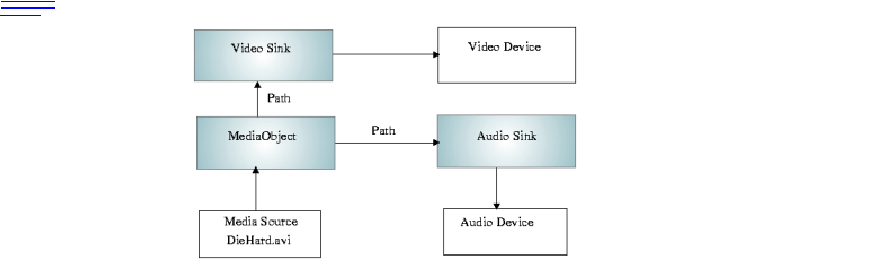
所以整个播放影音的流程就是首先由media object开始播放,接著把媒体串流经由path送至sink,sink会经由音效卡等装置重新播放(play back)影音。
安装
QtSoftware官方网站是说Phonon预设会跟在安装Qt时一并安装,不过我不论是从Qt SDK或从source code重新build,都没有包含Phonon模组,目前我是用另外一种方式来安装Phonon,就是使用套件管理工具来从套件包来安装,只需要安装下列的套件:
1 sudo apt-get install libphonon-dev libphonon4 phononbackend-gstreamer
安装完毕之后,就可以使用Phono模组罗。
而与其他Qt应用程式一样,若有使用到Phonon函式库的应用程式在build的时候都需要额外设定使用Phonon模组,必须要在qmaek project file中加入:
1 QT += phonon
使用
在此部分将会开始介绍如何使用Phonon这套函式库,并且会列出一些小范例来demo,首先就先来介绍几个简单好用的类别。
VideoPlayer Class
Phonon有提供很多类别可供使用,其中最简单的,莫过於VideoPlayer这个类别了。
VideoPlayer widget如它的名字一样,就是用来播放video,而且使用起来相当简易,而且功能也不会缺少,包括播放、暂停与停止。
而一开始早先提到的MediaObject等类别与VideoPlayer在使用上有什么差异呢?如果不需要更复杂的功能,例如建立一个media graph,你只需要能够播放影音档案的话,其实使用VideoPlayer类别即可达到你的要求。
而另外值得一提的就是,VideoPlayer大部分函式都是非同步,所以载入media source并不会马上播放多媒体档案,只有在呼叫函式play( )之后才会播放。
要怎么使用这个类别呢? 其实相当简单,下面就是程式码片段:
1 player = Phonon.VideoPlayer(Phonon.VideoCategory, self) 2 player.play(url)
在实体化VideoPlayer类别物件时,可以在constructor就载入多媒体种类与要放在哪个widget中(即为 parentWidget),而media source可以利用函式load()来载入或是在play()时载入,而载入方式可直接从档案或是从网路位址。
以下就是一个简单的影音播放功能小程式:
1 from PyQt4 import QtCore, QtGui 2 from PyQt4.phonon import * 3 import sys 4 5 6 7 8 if __name__ == "__main__": 9 app = QtGui.QApplication(sys.argv) 10 videofrom = QtGui.QWidget() 11 videofrom.setWindowTitle('Video Player') 12 videofrom.resize(400,400) 13 player = Phonon.VideoPlayer(Phonon.VideoCategory, videofrom) 14 player.load(Phonon.MediaSource('aa.mp3')) 15 player.play() 16 videofrom.show() 17 sys.exit(app.exec_())
MediaObject Class
MediaObject类别主要提供一个能够处理媒体播放的介面。
MediaObject可说是处理多媒体档案最基本的一部份,它接受并管理来自於MediaSource的媒体档案。而媒体播放、暂停与停止都是由它来控制;而在此之前,media物件必须要与output node连接,如早先所讲的,这个nodes主要将媒体输出至底层的硬体,例如音效卡或显示卡等,而所需要的output node则是根据多媒体的内容而所不同,目前Phonon有两种output node
AudioOutput-声音播放
VideoWidget-影像播放
如果MediaSource包含声音与影像的话,这两种node都必须要连接至media物件。
就这个类别来说,有几个函式是你必须要知道的,分别是
setCurrentSource():设定MediaObject的多媒体来源,而来源可以是网路上的影音档(利用QUrl来存取)或是本机档案(利用QString),使用上相当简单:QUrl url("http://www.example.com/music.ogg");media.setCurrentSource(url);
play():开始播放多媒体资料
pause():暂停播放
stop():停止播放
以下为一个简单的程式片段,说明如何使用:
1 self.mediaObject = phonon.Phonon.MediaObject(self) 2 self.videoWidget =phonon.Phonon.VideoWidget(self) 3 phonon.Phonon.createPath(self.mediaObject, self.videoWidget) 4 self.audioOutput =phonon.Phonon.AudioOutput(phonon.Phonon.VideoCategory, self) 5 phonon.Phonon.createPath(self.mediaObject, self.audioOutput) 6 self.mediaObject.play()
Phonon.createPath()
这是相当重要的一个函数,主要用於建立一个Path,连接两个MediaNodes,就是source与sink。
其实它的主要用途是在更进阶的部分,就是在使用到media graph,不过如果只是利用Phonon来播放多媒体影音档,其实只要记得它是用来连接source与输出装置即可。
AudioOutput Class
AudioOutput类别主要是用来把多媒体的声音送到声音输出装置。所以它能够经由类似喇叭等输出装置来播放声音,稍早有提过,多媒体资料的来源必须要经过Phonon::createPath()由MediaObject连接。
1 file = self.addFiles('audio')3 self.mediaObject.setCurrentSource(phonon.Phonon.MediaSource(file)) 4 self.audioOutput =phonon.Phonon.AudioOutput(phonon.Phonon.VideoCategory, self) 5 phonon.Phonon.createPath(self.mediaObject, self.audioOutput) 6 self.mediaObject.play()
参考方法:
1 def openaudio(self): 2 file = self.addFiles('audio') 3 self.mediaObject.setCurrentSource(phonon.Phonon.MediaSource(file)) 4 self.audioOutput =phonon.Phonon.AudioOutput(phonon.Phonon.VideoCategory, self) 5 phonon.Phonon.createPath(self.mediaObject, self.audioOutput) 6 self.mediaObject.play()
VideoWidget Class
VideoWidget类别提供能够显示出影片的widget。
VideoWidget类别会在QWidget上播放多媒体串流的影像,跟AudioOutput一样,必须使用 Phonon.createPath()来与MediaObject连接。你可以利用一些函式来控制在QWidget中的VideoWidget显示的大小,你可以利用setAspectRatio()或setScaleMode()来控制,而它们接收的参数可以到网站上察看,使用方式如下(预设是使用 aspect ratio):
1 videowidget.setAspectRatio(Phonon.VideoWidget.AspectRatioAuto) 2 videowidget.setScaleMode(Phonon.VideoWidget.ScaleAndCrop)
参考方法体:
1 def openvideo(self): 2 file = self.addFiles('video') 3 self.videoWidget =phonon.Phonon.VideoWidget(self) 4 self.mediaObject.setCurrentSource(phonon.Phonon.MediaSource(file)) 5 self.audioOutput =phonon.Phonon.AudioOutput(phonon.Phonon.VideoCategory, self) 6 phonon.Phonon.createPath(self.mediaObject, self.audioOutput) 7 self.mediaObject.play()
当然也有提供函式让影片进入或退出全屏幕模式。以下为一个简短的程式码范例:
1 media = Phonon.MediaObject(parent) 2 vwidget = Phonon.VideoWidget(parent) 3 Phonon.createPath(media, vwidget)
SeekSlider Class
SeekSlider类别提供一个可滑动的slider来设定多媒体串流播放的位置。所以它会连接到MediaObject,并控制串流目前的位置。
以下是一个使用的范例:
1 moo = Phonon.MediaObject() 2 device = Phonon.AudioOutput() 3 Phonon.createPath(moo, device) 4 moo.setCurrentSource(QString("/home/gvatteka/Music/Lumme-Badloop.ogg")) 5 slider = Phonon.SeekSlider 6 slider.setMediaObject(moo) 7 slider.show() 8 moo.play()
VolumeSlider Class
VolumeSlider widget提供可以控制声音装置音量的widget。
用法其实与上面的SeekSlider类似,使用范例如下:
1 mediaObject = Phonon.MediaObject() 2 audioOutput = Phonon.AudioOutput(Phonon.MusicCategory) 3 Phonon.createPath(mediaObject, audioOutput) 4 volumeSlider =Phonon.VolumeSlider 5 volumeSlider.setAudioOutput(audioOutput)
范例
再看过上面的一些类别介绍之后,其实就可以显一个简单的媒体播放器了,请看范例程式码:
1 from PyQt4 import QtCore, QtGui 2 from PyQt4.phonon import * 3 import sys 4 5 if __name__ == "__main__": 6 app = QtGui.QApplication(sys.argv) 7 videofrom = QtGui.QWidget() 8 videofrom.setWindowTitle('Video Player') 9 videofrom.resize(400,400) 10 media = Phonon.MediaObject() 11 media.setCurrentSource(Phonon.MediaSource('../cn.avi')) 12 13 vwidget = Phonon.VideoWidget(videofrom) 14 Phonon.createPath(media, vwidget) 15 16 vwidget.setAspectRatio(Phonon.VideoWidget.AspectRatioAuto) 17 aOutput = Phonon.AudioOutput(Phonon.VideoCategory) 18 Phonon.createPath(media, aOutput) 19 20 labe = QtGui.QLabel('Volume:') 21 volumeSlider = Phonon.VolumeSlider() 22 volumeSlider.setAudioOutput(aOutput) 23 volumeSlider.setSizePolicy(QtGui.QSizePolicy.Maximum, QtGui.QSizePolicy.Maximum) 24 25 seekSlider = Phonon.SeekSlider() 26 seekSlider.setMediaObject(media) 27 28 hLayout = QtGui.QHBoxLayout() 29 hLayout.addWidget(labe) 30 hLayout.addWidget(volumeSlider) 31 hLayout.addStretch() 32 33 vLayout = QtGui.QVBoxLayout() 34 vLayout.addWidget(vwidget) 35 vLayout.addWidget(seekSlider) 36 vLayout.addLayout(hLayout) 37 videofrom.setLayout(vLayout) 38 39 videofrom.show() 40 media.play() 41 42 sys.exit(app.exec_())
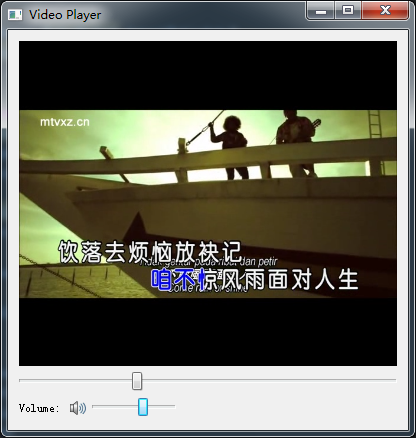
由于 VideoWidget已经嵌入到QWidget了,所以你调整视窗大小的话,影片播放的视窗也会跟著调整